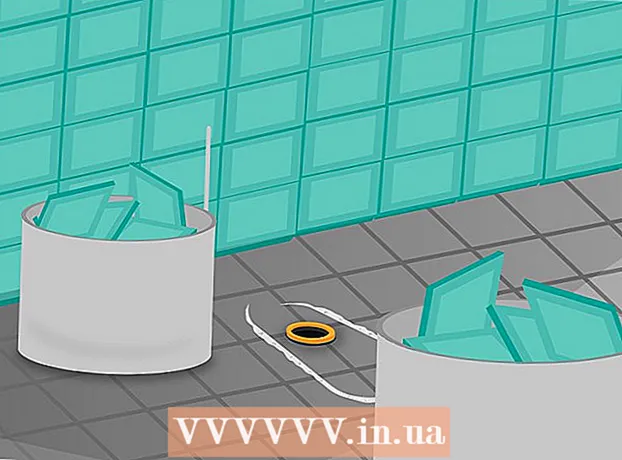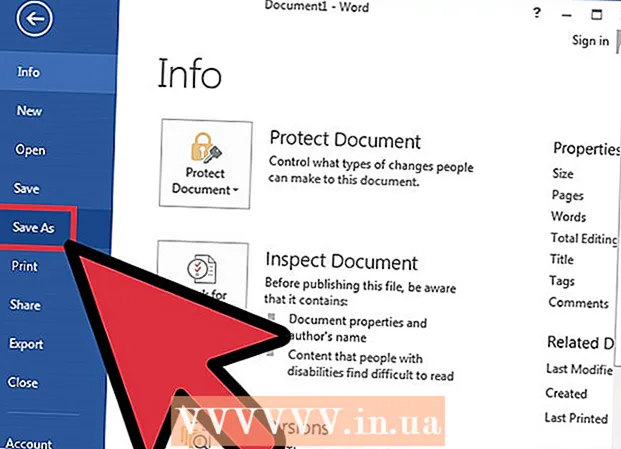Szerző:
Tamara Smith
A Teremtés Dátuma:
23 Január 2021
Frissítés Dátuma:
1 Július 2024
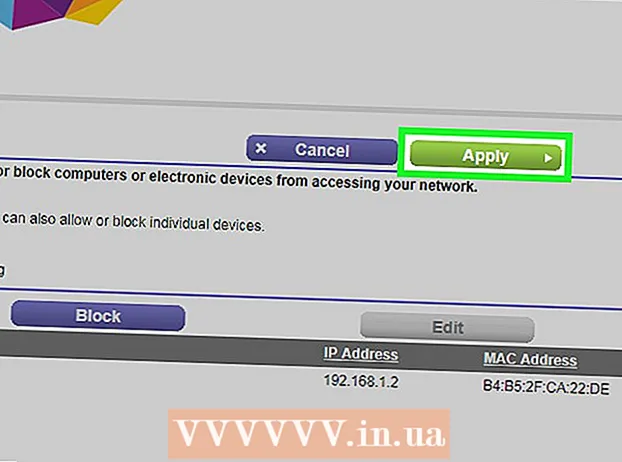
Tartalom
Ez a wikiHow megtanítja, hogyan kell kezelni, hogy mely számítógépek, telefonok, táblagépek vagy más eszközök csatlakozhatnak az internethez a vezeték nélküli hozzáférési ponton keresztül. Az ehhez szükséges lépések az útválasztó gyártója szerint változnak, de a Linksys és a Netgear utasításainak segítségével végigvezeti Önt a legtöbb útválasztó interfészén.
Lépni
1/2 módszer: Linksys útválasztóval
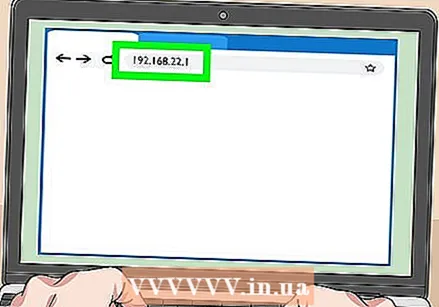 Csatlakozzon a WiFi routerhez egy webböngészőben. Ezt úgy teheti meg, hogy az útválasztó IP-címére navigál, mint bármely más webhely esetében. Így találhatja meg a címet a Windows és a MacOS rendszerben:
Csatlakozzon a WiFi routerhez egy webböngészőben. Ezt úgy teheti meg, hogy az útválasztó IP-címére navigál, mint bármely más webhely esetében. Így találhatja meg a címet a Windows és a MacOS rendszerben: - Ablakok:
- Nyissa meg a Start menüt, és kattintson a gombra Beállítások.
- kattintson Hálózat és Internet.
- kattintson Tekintse meg hálózati tulajdonságait a főablak alján. Az IP-cím az "Alapértelmezett átjáró" alatt található.
- Mac operációs rendszer:
- Nyissa meg az Apple menüt, és kattintson a gombra Rendszerbeállítások.
- kattintson Hálózat.
- Kattintson a jobb oldali panel aljára Fejlett. Előfordulhat, hogy a bal oldali ablaktáblán kattintson a kapcsolatra, mielőtt ezt az opciót látná.
- Kattintson a fülre TCP / IP. Az IP-cím a "Router" mellett található.
- Ablakok:
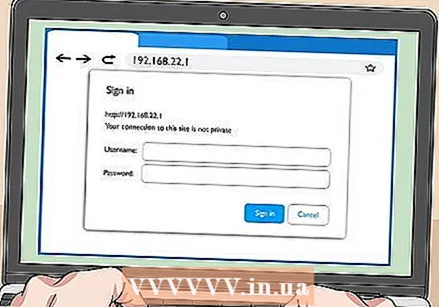 Jelentkezzen be a rendszergazda felhasználónevével és jelszavával. Hacsak nem változtatta meg a bejelentkezési információkat, a felhasználónév és a jelszó egyaránt admin.
Jelentkezzen be a rendszergazda felhasználónevével és jelszavával. Hacsak nem változtatta meg a bejelentkezési információkat, a felhasználónév és a jelszó egyaránt admin.  Keresse meg a kezelni kívánt eszköz MAC-címét. Ennek gyors módja az, hogy időről időre csatlakoztatja az eszközt az útválasztóhoz, majd megtalálja a bejegyzést a DHCP táblázatban. Csatlakoztassa az eszközt, majd kövesse az alábbi lépéseket:
Keresse meg a kezelni kívánt eszköz MAC-címét. Ennek gyors módja az, hogy időről időre csatlakoztatja az eszközt az útválasztóhoz, majd megtalálja a bejegyzést a DHCP táblázatban. Csatlakoztassa az eszközt, majd kövesse az alábbi lépéseket: - Kattintson az oldal tetején található fülre Állapot.
- Kattintson az alfülre Helyi hálózat.
- kattintson DHCP kliens tábla. Ez megmutatja az útválasztóhoz csatlakoztatott összes eszköz listáját. Az IP- és a MAC-címeket minden eszköz mellett feliratozzák.
- Másolja és illessze be a kezelni kívánt eszközök MAC-címét egy szövegszerkesztőbe.
 Kattintson a fülre Hozzáférési korlátozások. Ez az oldal tetején található.
Kattintson a fülre Hozzáférési korlátozások. Ez az oldal tetején található. 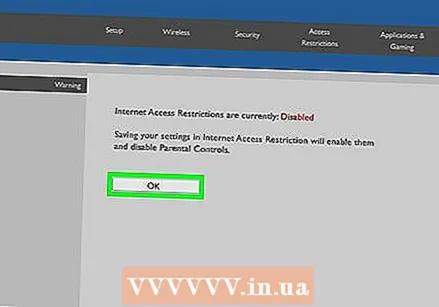 kattintson rendben.
kattintson rendben.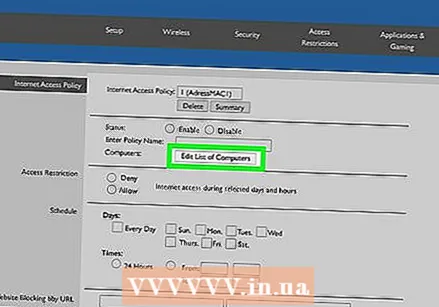 Hozzon létre új hozzáférési házirend-listát. Ez egy lista, amely kezeli, hogy a hálózat mely eszközei csatlakozhatnak az internethez (vagy bizonyos webhelyekhez / portokhoz) ezen az útválasztón keresztül.
Hozzon létre új hozzáférési házirend-listát. Ez egy lista, amely kezeli, hogy a hálózat mely eszközei csatlakozhatnak az internethez (vagy bizonyos webhelyekhez / portokhoz) ezen az útválasztón keresztül. - Válasszon egy számot a "Hozzáférési blokk házirendje" legördülő menüből.
- Írja be és nevezze meg az "Irányelvnév megadása" mellett található lista nevét (pl. "Ezeknek az eszközöknek a blokkolása", "Ezen eszközök engedélyezése").
- kattintson A lista testreszabása.
 Adja meg a blokkolni kívánt eszközök MAC-címeit. Helyezze az egyes eszközöket egy külön sorba.
Adja meg a blokkolni kívánt eszközök MAC-címeit. Helyezze az egyes eszközöket egy külön sorba. 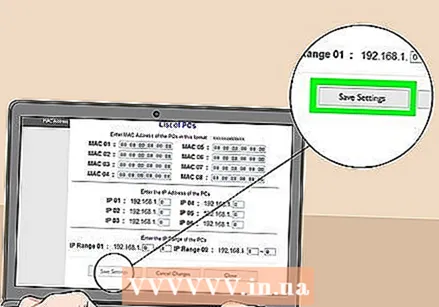 kattintson Beállítások mentése.
kattintson Beállítások mentése. kattintson Bezárás. Most kiválaszthatja, engedélyezi-e vagy letiltja-e ezeket az eszközöket.
kattintson Bezárás. Most kiválaszthatja, engedélyezi-e vagy letiltja-e ezeket az eszközöket. 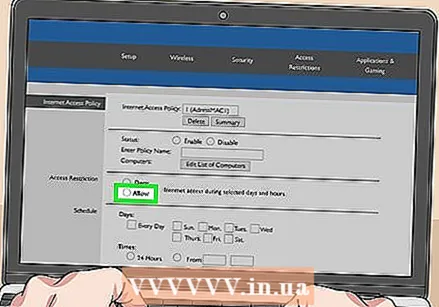 Válassza a lehetőséget Megengedni vagy Megtagadja.
Válassza a lehetőséget Megengedni vagy Megtagadja.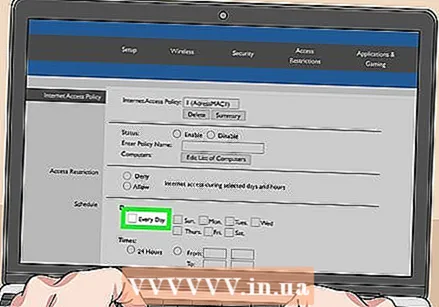 Válassza ki, mikor engedélyezi vagy tiltja ezeket az eszközöket. Válassza a lehetőséget Minden nap és 24 óra blokkolni ezeket az eszközöket a nap minden órájában. Ellenkező esetben válassza ki a hozzáférés korlátozásának napjait és időpontjait.
Válassza ki, mikor engedélyezi vagy tiltja ezeket az eszközöket. Válassza a lehetőséget Minden nap és 24 óra blokkolni ezeket az eszközöket a nap minden órájában. Ellenkező esetben válassza ki a hozzáférés korlátozásának napjait és időpontjait. 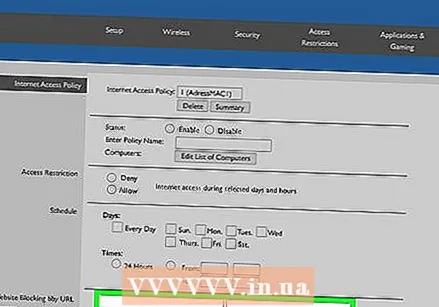 Bizonyos weboldalakhoz való hozzáférés korlátozása (opcionális). Ha csak bizonyos webhelyeket szeretne letiltani a listából, írja be az URL-eket (pl. Www.wikihow.com) az "URL" mezőbe.
Bizonyos weboldalakhoz való hozzáférés korlátozása (opcionális). Ha csak bizonyos webhelyeket szeretne letiltani a listából, írja be az URL-eket (pl. Www.wikihow.com) az "URL" mezőbe. 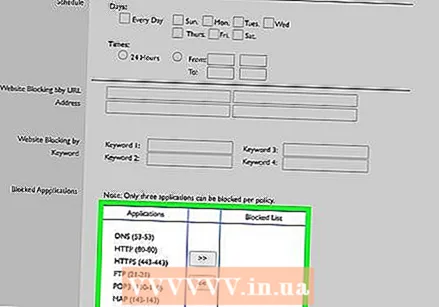 Bizonyos alkalmazásokhoz való hozzáférés korlátozása (opcionális). Ha meg akarja akadályozni, hogy ezek az eszközök egy adott alkalmazást vagy portot használjanak, válassza ki a szolgáltatást az „Alkalmazások” menüből, és kattintson a nyílra, hogy hozzáadja a „Letiltott lista” oszlophoz.
Bizonyos alkalmazásokhoz való hozzáférés korlátozása (opcionális). Ha meg akarja akadályozni, hogy ezek az eszközök egy adott alkalmazást vagy portot használjanak, válassza ki a szolgáltatást az „Alkalmazások” menüből, és kattintson a nyílra, hogy hozzáadja a „Letiltott lista” oszlophoz. 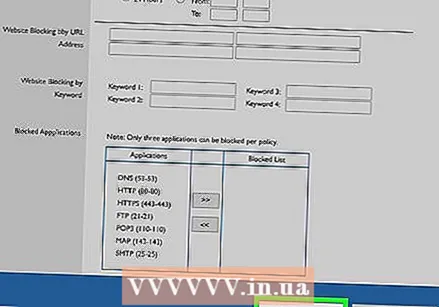 kattintson Beállítások mentése. Beállításait most frissítettük, és a kiválasztott korlátozásokat (vagy hozzáférést) alkalmaztuk.
kattintson Beállítások mentése. Beállításait most frissítettük, és a kiválasztott korlátozásokat (vagy hozzáférést) alkalmaztuk. - További lista hozzáadásához válasszon egy másik számot az "Access Block Policy" menüből, hozzon létre egy új listanevet, majd kattintson Lista szerkesztése eszközök hozzáadásához.
2/2 módszer: Netgear router használata
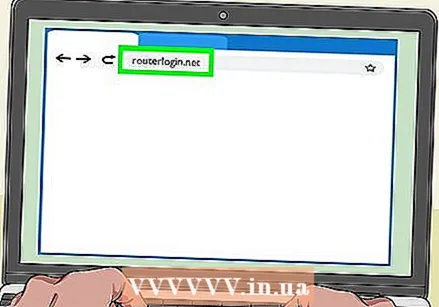 Csatlakozzon a WiFi routerhez egy webböngészőben. Ennek egyszerű módja a Netgear routerén, ha megnyit egy böngészőt, és navigál a Routerlogin.net webhelyre.
Csatlakozzon a WiFi routerhez egy webböngészőben. Ennek egyszerű módja a Netgear routerén, ha megnyit egy böngészőt, és navigál a Routerlogin.net webhelyre. 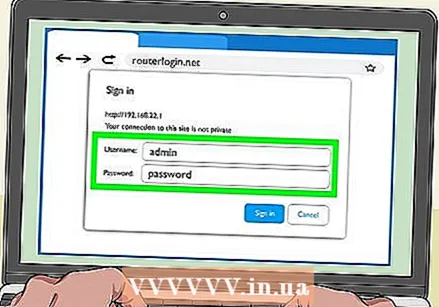 Jelentkezzen be rendszergazdaként. Ha maga nem változtatta meg a jelszót, használja admin mint bejelentkezési név és Jelszó mint jelszó.
Jelentkezzen be rendszergazdaként. Ha maga nem változtatta meg a jelszót, használja admin mint bejelentkezési név és Jelszó mint jelszó.  Kattintson a fülre Fejlett. Ez általában az oldal bal felső sarkában található.
Kattintson a fülre Fejlett. Ez általában az oldal bal felső sarkában található. - A Netgear útválasztók különböző modelljei eltérőek a kezelőhelyeiken.
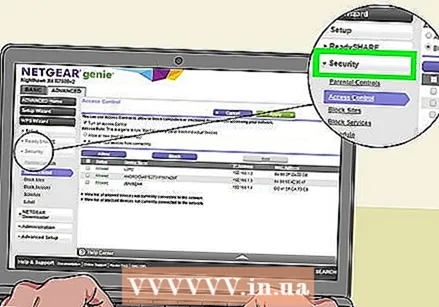 kattintson Biztonság. Ez a bal oldali oszlopban található.
kattintson Biztonság. Ez a bal oldali oszlopban található. 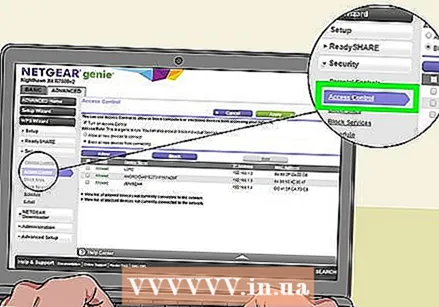 kattintson Hozzáférés-szabályozás. Ez a „Biztonság” részben található egyik lehetőség.
kattintson Hozzáférés-szabályozás. Ez a „Biztonság” részben található egyik lehetőség. 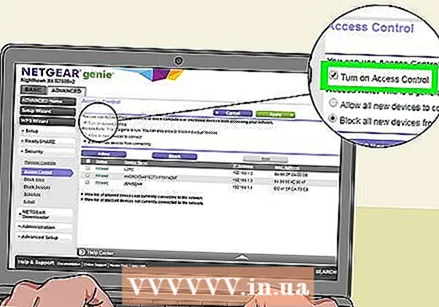 Jelölje be a "hozzáférés-vezérlés engedélyezése" jelölőnégyzetet. Megjelenik az összes, a hálózathoz csatlakoztatott eszköz listája, valamint az egykor csatlakoztatott, de most már offline állapotban lévő eszközök megtekintésére szolgáló linkek.
Jelölje be a "hozzáférés-vezérlés engedélyezése" jelölőnégyzetet. Megjelenik az összes, a hálózathoz csatlakoztatott eszköz listája, valamint az egykor csatlakoztatott, de most már offline állapotban lévő eszközök megtekintésére szolgáló linkek. 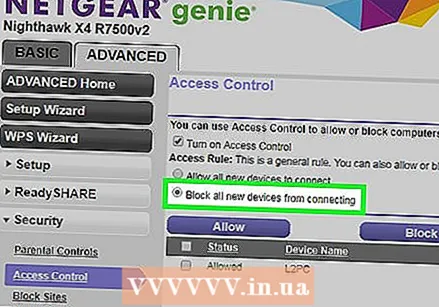 Válasszon hozzáférési szabályt. Válasszon a következő két lehetőség közül:
Válasszon hozzáférési szabályt. Válasszon a következő két lehetőség közül: - Csatlakoztassa az összes új eszközt: Ez az opció lehetővé teszi, hogy bármely eszköz csatlakozzon a hálózathoz, amennyiben a felhasználó ismeri a wifi jelszavát. Válassza ezt az opciót, ha blokkolni kíván bizonyos eszközöket, de nem mindegyiket.
- Letiltja az összes új eszköz csatlakozását: Ez az opció egyetlen eszközt sem enged csatlakozni a Wi-Fi hálózathoz (még akkor sem, ha ismeri a Wi-Fi jelszavát), hacsak nem külön adja hozzá a MAC címét ehhez a listához.
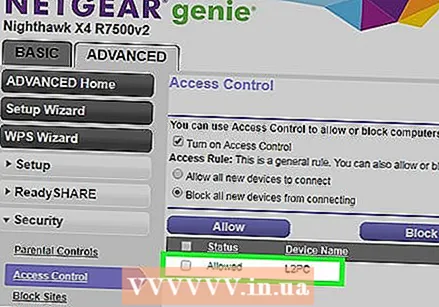 Keresse meg a blokkolni (vagy engedélyezni) kívánt eszközt. Ha az eszköz nincs online állapotban, kattintson a gombra Jelenleg a hálózathoz nem csatlakozó engedélyezett eszközök listájának megtekintése hogy megtalálják.
Keresse meg a blokkolni (vagy engedélyezni) kívánt eszközt. Ha az eszköz nincs online állapotban, kattintson a gombra Jelenleg a hálózathoz nem csatlakozó engedélyezett eszközök listájának megtekintése hogy megtalálják. 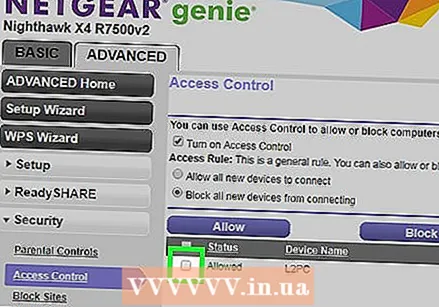 Jelölje be a blokkolni kívánt (vagy engedélyezni kívánt) eszközök melletti négyzeteket.
Jelölje be a blokkolni kívánt (vagy engedélyezni kívánt) eszközök melletti négyzeteket.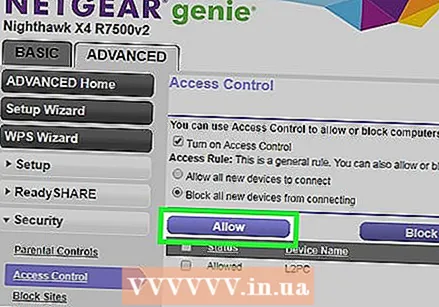 kattintson Blokk vagy Megengedni.
kattintson Blokk vagy Megengedni.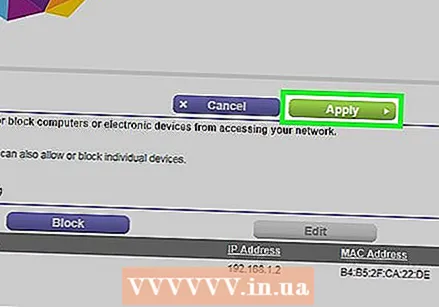 kattintson Alkalmazni. A választott eszköz engedélyezése vagy blokkolása az Ön választásától függ.
kattintson Alkalmazni. A választott eszköz engedélyezése vagy blokkolása az Ön választásától függ.